maven下载、本地仓库设置与idea内置maven设置
一、下载安装maven
maven下载官网:https://maven.apache.org/download.cgi
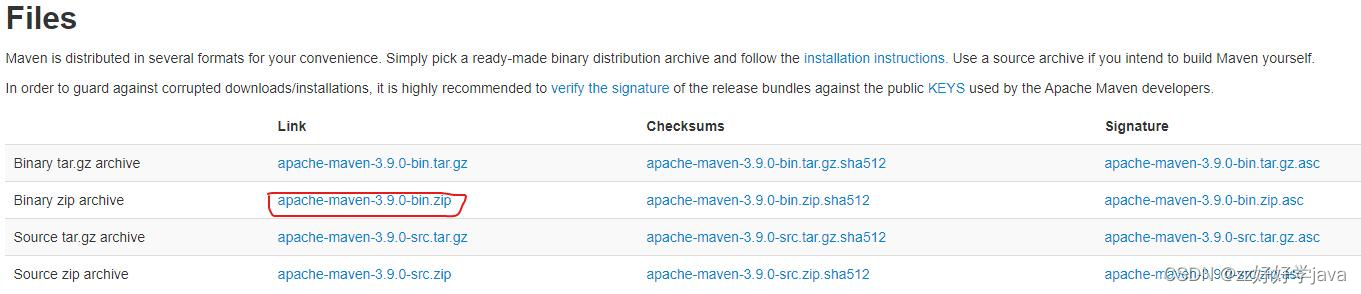
下载到本地后解压
二、配置环境变量
我的电脑-属性-高级系统设置-环境变量/系统变量
新建MAVEN_HOME 变量值为自己的maven包所在的位置
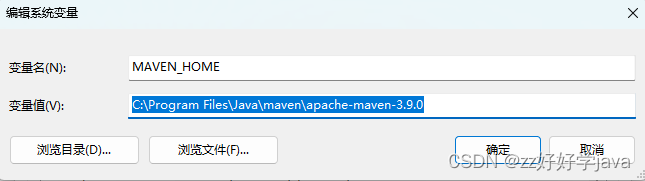
编辑path 添加 %MAVEN_HOME%bin
三、测试
Win + R 输入cmd打开DOS窗口,输入mvn -v 或者mvn -version查看是否安装成功。

显示版本号即安装成功。
四、配置本地仓库
第一步、在D盘创建repository文件夹
第二步、打开Maven的配置文件settings.xml
在maven目录下的conf文件夹里
第三步、添加本地仓库路径
在settings.xml文件下面添加
<localRepository>C:repository</localRepository>
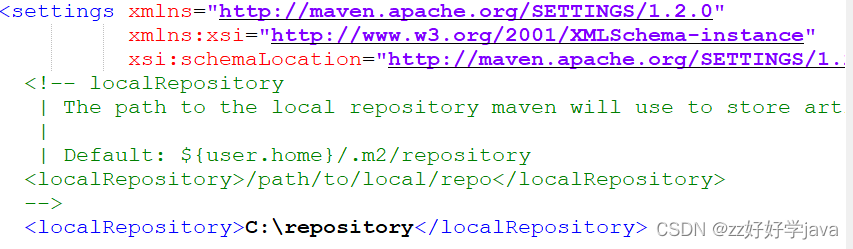
第四步、把远程仓库改成阿里镜像
(补充知识,镜像的作用:)
镜像:指的是mirrors,它是一个拦截器,它会拦截MAVEN对远程仓库的相关请求,把请求里的远程仓库的地址,重新定向到镜像里配置的地址。远程仓库的网络加速器,一般是出于网速考虑。多个镜像按照id字母顺序进行搜索排列(即与编写的顺序无关)。如果不配置镜像时,默认使用的MAVEN的中央库。
找到<mirrors> 与</mirrors>标签之间,添加阿里镜像
<mirror>
<!-- 指定镜像 ID -->
<id>nexus-aliyun</id>
<!-- 匹配中央仓库。-->
<mirrorOf>central</mirrorOf>
<!-- 指定镜像名称 -->
<name>Nexus aliyun</name>
<!-- 指定镜像路径 -->
<url>http://maven.aliyun.com/nexus/content/groups/public</url>
</mirror>这样就完成了maven本地仓库的配置。
五、在IDEA里配置本地仓库
随便打开一个项目
File - Settings - maven
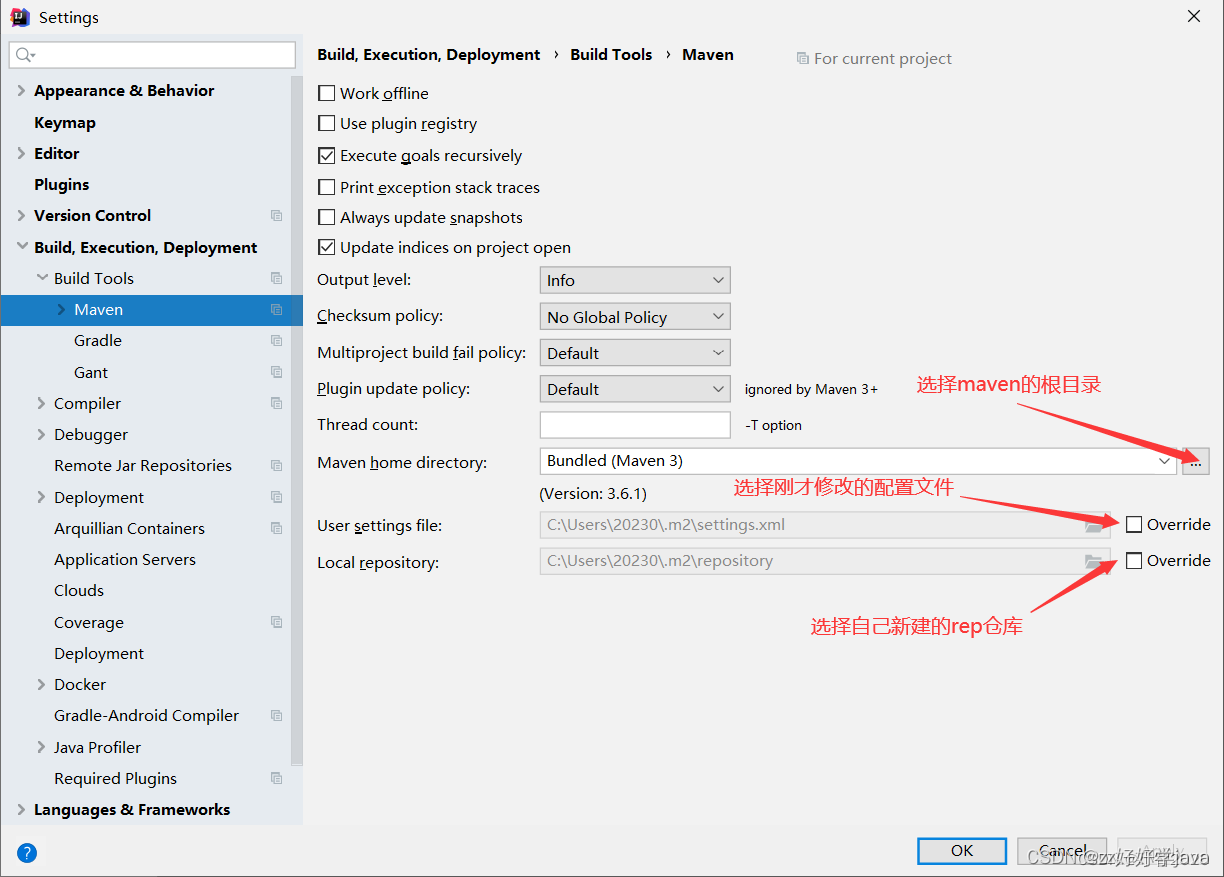
修改完成后点击Apply -> ok即完成IDEA里配置maven的本地仓库。